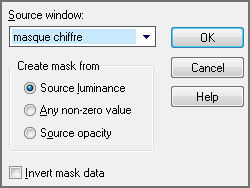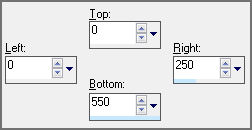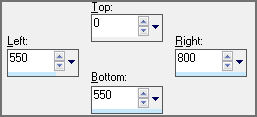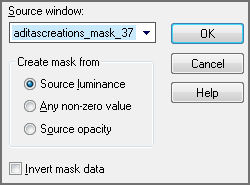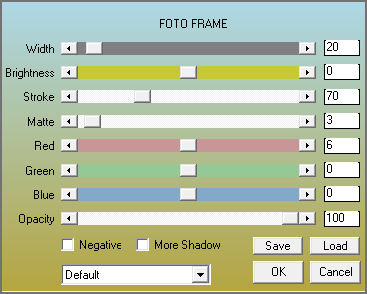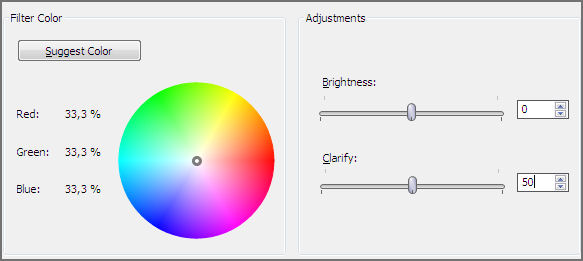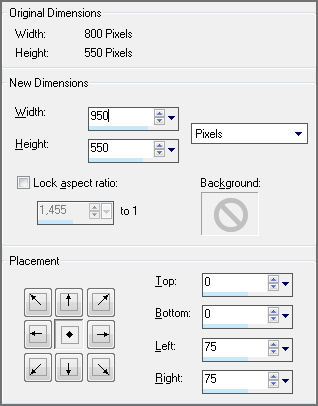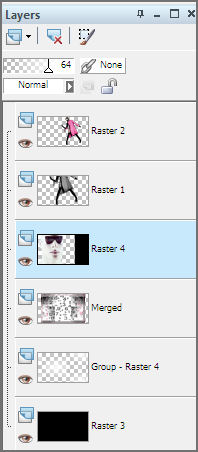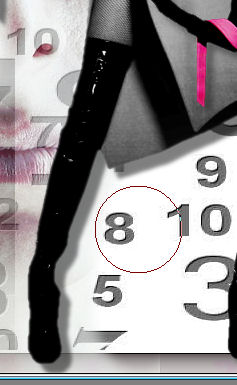CHIC
Tutorial de ©Edith Graphics - Original Aqui
Os tubes são para uso pessoal, alguns incluem uma marca d'água,É proibido remover, modificar ou distribuir os tubes na rede.
Agradeço aos criadores de tubes pelas suas licenças.
Material Necessário:
1 tube de @nn
2 tubes de Crealios
1 mask d'Aditas
1 mask chiffre
1 effet
Plugins Utilizados:Graphics plus - Aqui
AAA Frames - Foto frame - Aqui
1- Abra uma imagem transparente de 800 / 550 pixelsPreencha com a cor # 000000
2- Abra o effet1 - Copie e cole como nova layer
Layers, Merge , merge visible
3- Layers , new raster layer
Preencha com a cor branca
4- Abra a mask chiffre, minimize
Layers, new mask layer from image:
Layers, merge , merge group.
5- Layers, New raster layer
Ative Selection Tool e clique em Seleção Personalizada
Preencha a seleção com a cor preta
6- Seleção Personalizada ( Custom Selection)
Preencha a seleção com a cor pretaSelections - Select none
7- Abra a mask d'aditas
Image - Rotate Left - Minimize
Layers - New Raster layer - from image
Layers - Merge - Merge Group
8- Layers - Merge - Merge Group
Effects - Plugin - AAA Frames - Foto frame:
Effects - Plugins - Graphics plus - Emboss9- Abra o tube crealios 492885
Copie e cole como nova layer
Posicione: Ative a Ferramenta Pick Tool (K) e configure:
Effects - Effets photos - Film Black and white Film
Effects - effects 3D - drop shadow - default
10 -Ative de novo o tube de crealiosImage - resize - 550 pixels de altura
Copie e cole como nova layer
Coloque à direita (ou em outra posição mais tarde)
Adjust - sharpness sharpen
Effects - 3d effects - drop shadow: 7 / 7 / 40 / 10
11- Layers - New raster layer - Layers arrange send to bottomImage - Canvas Size
Preencha com a cor preta
Layers - Duplicate
Preencha com a cor branca
Ative a mask d'aditas – Image - Rotate Right
Layers - New mask layer - from image
Layers - Merge - Merge GroupEffects - Plugin - Graphics plus - emboss - ok
Ative a layer Merged
12- Abra o tube @nn 190707 - Image - Resize - 550 pixels de altura
Copie e cole como nova layer
Effects - Image Effects – Offset : -264/0/custom/transparenteOpacidade: 64%
Adjust - Sharpness - Sharpen
Ative a "Borracha" e configure:
Apague ligeiramente as marcas do tube do homem , veja imagem:
13- Clique na layer Merged
Image , resize , 98% all layers, desmarcado
14 - Clique na layer raster 2 e posicione
15- Abra o tube crealios 3563 - Copie e cole como nova layerConfigure como na imagem:
Ative a ferramenta Freehand (laço) e faça uma seleção como na imagem:
Adjust - Hue and Saturation - Colorize: 205 / 96
Selections - Select None
Effects - 3D effects - Drop shadow: 7 / 7 / 20 / 10
Veja se as suas layers estão assim:
16- Layers - New raster layer
Selections - Select all
Selections - Modify - contract 1
Selections - Invert
Preencha com a cor #804f80
Selections - Select None
17 - Layers - Merge - Merge all
Assine e salve como jpg optimizer.
Assine seu trabalho e salve em jpg
©Tutorial Traduzido por Estela Fonseca 17/03/2011.
Obrigada Edith por me permitir traduzir seu trabalho.